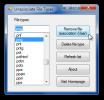Pomaknite instaliranu aplikaciju na drugi pogon u sustavu Windows 10
Windows Store prema zadanim postavkama instalira aplikacije na vaš C pogon u sustavu Windows 10. Ako imate mali pogon ili želite zadržati što više slobodnog prostora na svom C pogonu, možda ne želite da tamo instalirane aplikacije. Ako je dotična aplikacija Metro aplikacija instalirana iz Windows Store-a, lako je premjestite na različiti pogon bez da morate proći kroz cijeli postupak deinstalacije i ponovne instalacije s ugrađenim Značajka sustava Windows. Evo kako.
Otvorite aplikaciju Postavke. Od Build 10130 postavkama se može pristupiti iz puno poboljšanog Start menija. Idite na Postavke> Sustav i kliknite karticu Aplikacije i značajke. Pričekajte popis instaliranih aplikacija za punjenje. Nakon što se popis učita, kliknite na Metro aplikaciju i vidjet ćete dva gumba; Premještanje i deinstaliranje.
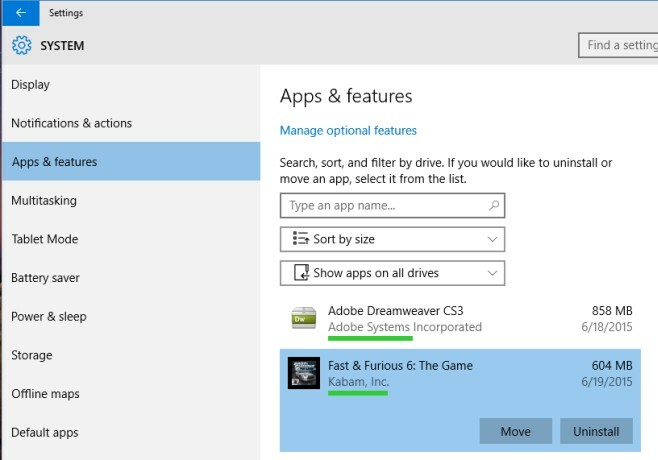
Kliknite gumb Premjesti i pojavit će se skočni prozor s porukom na koji pogon je aplikacija trenutno instalirana. S padajućeg izbornika na skočnom prozoru odaberite pogon na koji želite premjestiti aplikaciju. Djeluje jednako dobro za particiju pogona kao i za vanjski tvrdi disk. Nakon što odaberete pogon, kliknite Premjesti i aplikacija će se preseliti.
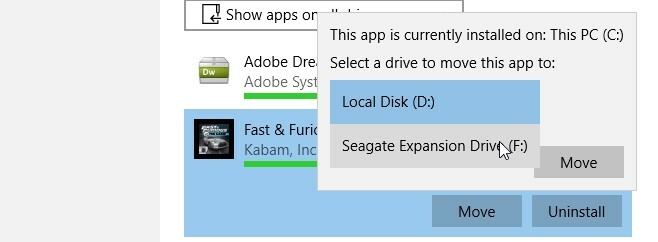
Premještanje može potrajati i ako ste premjestili aplikaciju koja se bavi datotekama, ona može zaboraviti koje ste datoteke nedavno otvorili ili zadnju mapu / direktorij kojem ste pristupili. Osim toga, nema drugih nuspojava pri premještanju aplikacija s jednog pogona na drugi. Ova značajka čini vrlo jak slučaj za instaliranje aplikacija iz Windows trgovine, jer vam daje mogućnost njihovog jednostavnog pomicanja.
traži
Najnoviji Postovi
Poništavanje vrsta datoteka s aplikacijama pomoću Unas pridruživanja vrsta datoteka
Gotovo sve vrste datoteka u sustavu Windows povezane su s aplikacij...
Kako igrati pokretanje i isključivanje sustava na sustavu Windows 10
Operativni sustavi su najduže igrali sustav pokretanje i isključiva...
Brzim izbornikom pristupite prečacima mapa i aplikacija s bilo kojeg mjesta
Slanje aplikacija i prečaca mapa na radnu površinu prilično nije do...